原版Win10直接硬盘安装方法(简单操作,轻松安装!)
安装操作系统是使用电脑的第一步,而Windows10作为目前最流行的操作系统之一,其安装方法也备受关注。本文将详细介绍以原版Win10直接硬盘安装的方法,让您轻松完成系统的安装,享受流畅的电脑使用体验。
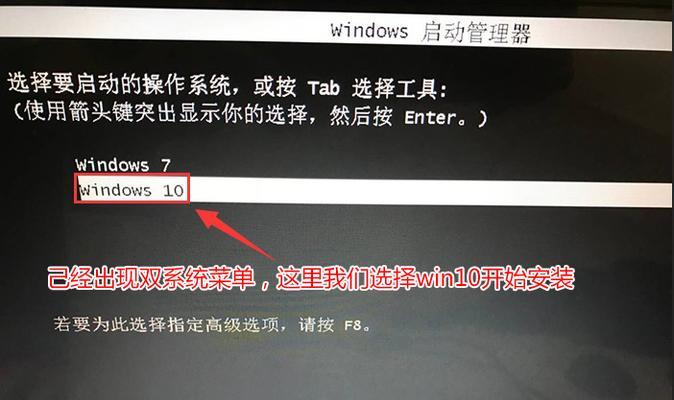
准备工作:收集所需工具和材料
在开始安装前,我们需要准备以下工具和材料:Win10原版镜像文件、一个空白的USB闪存盘、一个可用的电脑、目标电脑的硬盘信息。
下载Win10原版镜像文件
我们需要从Microsoft官方网站下载Win10的原版镜像文件。在下载过程中,请确保选择与目标电脑硬件配置相匹配的版本,以获得最佳兼容性。
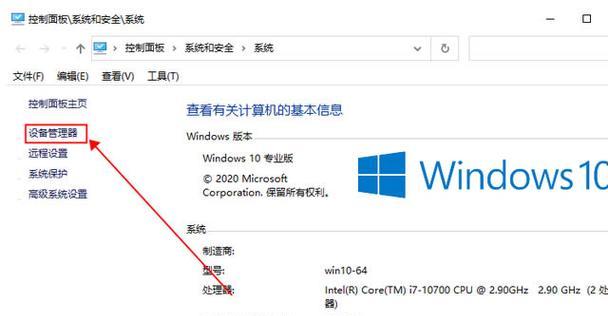
制作启动盘
使用下载的Win10原版镜像文件,制作一个启动盘。我们可以使用WindowsUSB/DVD下载工具等软件来创建一个可启动的USB闪存盘,以备后续安装使用。
备份重要数据
在安装操作系统之前,强烈建议您备份目标电脑上的重要数据。因为在安装过程中,可能会格式化或者删除现有的分区,导致数据丢失。
进入BIOS设置界面
重启目标电脑后,在启动过程中按下相应的按键(通常是DEL、F2或F12)进入BIOS设置界面。将启动顺序调整为从USB启动,以便之后能够从制作好的启动盘引导系统安装。

插入启动盘并重启电脑
将制作好的启动盘插入目标电脑的USB接口,并重新启动电脑。此时,电脑将从启动盘引导,进入Win10安装界面。
选择语言、时间和货币格式
在安装界面中,选择您所需要的语言、时间和货币格式,并点击“下一步”继续。
点击“安装”按钮
在安装界面中,点击“安装”按钮开始安装Windows10操作系统。
同意许可条款
阅读并同意Microsoft软件许可条款后,勾选“我同意许可条款”选项,并点击“下一步”。
选择目标硬盘并进行分区
在安装界面中,选择您要安装Windows10的目标硬盘,并点击“新建”进行分区。您可以根据自己的需求设置分区大小和数量。
等待系统安装
在分区设置完成后,系统将自动开始安装过程。此时,您只需耐心等待,系统将会自动完成安装。
设置个人偏好
在安装完成后,系统将要求您进行一些基本设置,如输入用户名、密码等。请根据个人需求进行相应的设置。
系统更新和驱动安装
安装完成后,及时连接网络,并进行WindowsUpdate以及驱动程序的安装。这样可以确保系统的稳定性和性能。
恢复个人数据和软件
在系统安装和更新完成后,您可以恢复之前备份的个人数据和软件。这样,您就可以继续使用以前的软件和文件,无需重新配置。
安装完毕,享受Win10操作系统
经过以上步骤,您已经成功完成了原版Win10直接硬盘安装的过程。现在,您可以尽情享受Windows10带来的强大功能和流畅体验。
通过以上步骤,我们可以轻松地以原版Win10直接硬盘安装的方式在目标电脑上安装Windows10操作系统。这种方法简单易懂,适用于各类用户。希望本文的介绍能够帮助到您,让您能够顺利完成系统安装,畅享Win10操作系统带来的优异体验。
标签: 直接硬盘安装
相关文章

最新评论